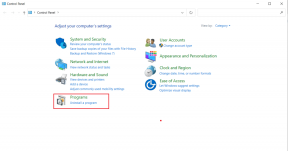Kā lietot Google Lens Search pārlūkprogrammā Chrome
Miscellanea / / April 07, 2023
Google Lens ir ar AI darbināms vizuālās atpazīšanas rīks, kas var palīdzēt identificēt objektus un teksts attēlā. Google ir integrējis šo rīku vairākās lietotnēs un pakalpojumos, tostarp pārlūkā Chrome. Izmantojot to, pārlūkošanas laikā attēlā var identificēt nepazīstamus objektus, vietas, tekstu un citus elementus.

Google Chrome Lens meklēšanas funkcija var viegli palikt nepamanīta, pat ja pārlūkprogrammu izmantojat katru dienu. Jūs noteikti varat to izmantot vislabākajā veidā. Tālāk ir norādīts, kā lietot Google Lens meklēšanas funkciju pārlūkprogrammā Chrome galddatoriem un mobilajām ierīcēm. Tātad, ķersimies pie tā.
Kā lietot Google Lens Search pārlūkprogrammā Chrome darbvirsmai
Lai gan jūs varat izmantot Google attēlus, lai apgrieztā attēla meklēšana datorā, Google Lens integrācija pārlūkā Chrome ievērojami vienkāršo procesu. Apskatīsim, kā varat izmantot Google Lens meklēšanu pārlūkprogrammā Chrome operētājsistēmai Windows vai Mac.
1. darbība: Pārlūkā Google Chrome pārejiet uz attēlu, par kuru vēlaties uzzināt.
2. darbība: Ar peles labo pogu noklikšķiniet uz attēla un atlasiet “Meklēt attēlu, izmantojot Google”. Labajā pusē vajadzētu atvērt Google Lens paneli.

3. darbība: Meklēšanas rezultātus varat skatīt sānu panelī vai atvērt tos atsevišķā cilnē, augšējā labajā stūrī noklikšķinot uz pogas Atvērt jaunā cilnē.

Varat manuāli pielāgot fokusa sadaļu ar peli, ja vēlaties, lai Google Lens fokusētu uz noteiktu attēla objektu. Kad tas būs izdarīts, meklēšanas rezultāti tiks automātiski atjaunināti.

Izņemiet vai tulkojiet tekstu no attēla, izmantojot Google Lens
Google Lens var arī palīdzēt izvilkt tekstu no attēla un iztulkot to. Lai to izdarītu, noklikšķiniet uz opcijas Teksts tieši zem attēla. Google Lens atklās jebkuru attēla tekstu un ļaus jums to kopēt.

Ja vēlaties tulkot tekstu citā valodā, pārslēdzieties uz cilni Tulkot un atlasiet vēlamo valodas opciju.

Kad esat atlasījis valodu, Google Lens attēlā parādīs tulkoto tekstu.

Meklējiet vairākus attēlus vienlaikus, izmantojot Google Lens
Google Lens arī ļauj meklēt vairākus attēlus vienlaikus. Lai to izdarītu, ar peles labo pogu noklikšķiniet uz tukšas lapas sadaļas un atlasiet “Meklēt attēlus, izmantojot Google Lens”.

Pēc tam velciet peli pa ekrānu, lai atlasītu attēlus, kuros vēlaties meklēt, un Google Lens rezultāti tiks parādīti loga labajā pusē.

Kā lietot Google Lens Search pārlūkprogrammā Chrome mobilajām ierīcēm
Lai gan Google Lens ir pieejams jūsu tālrunī izmantojot Google fotoattēlus un Google palīgu, varat izmantot rīku arī pārlūkprogrammā Chrome Android vai iPhone. Lūk, kā to izdarīt:
1. darbība: Atveriet pārlūku Chrome savā Android vai iPhone tālrunī un atrodiet attēlu, kuru vēlaties skenēt.
2. darbība: Turiet nospiestu uz sava attēla un atlasiet “Meklēt attēlu, izmantojot Google Lens”.


3. darbība: Atvērtajā Google Lens logā redzēsit vairākus baltus punktus, kas attēlo objektu jūsu attēlā. Varat pieskarties baltajam punktam, lai fokusētos uz noteiktu objektu.


Varat arī manuāli pārveidot meklēšanas apgabalu, lai uzlabotu meklēšanas rezultātus.
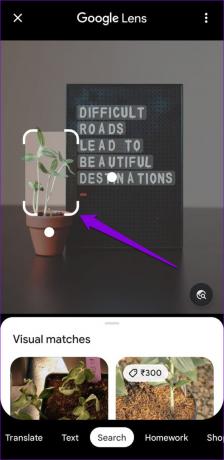
Apakšdaļā jūs pamanīsit dažādas cilnes, piemēram, Teksts, Tulkot, Iepirkšanās, Vietas un tā tālāk. Ja nepieciešams, varat pārslēgties starp tiem.
Piemēram, ja pārslēdzaties uz cilni Teksts, jūs iegūsit iespēju kopēt tekstu attēlā. Varat arī pieskarties pogai Klausīties, lai Google Lens skaļi nolasītu tekstu.


Tāpat varat apmeklēt cilni Tulkot, lai tulkotu tekstu, vai cilni Iepirkšanās, lai iegādātos attēlā redzamo produktu.
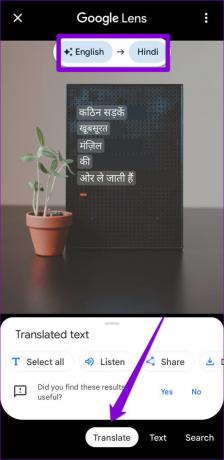

Kā atspējot Google Lens meklēšanu pārlūkā Chrome
Ja Google Lens meklēšanas opcija pārlūkā Chrome nešķiet noderīga, vienmēr varat to atspējot. Lai to izdarītu, jums būs jāpiekļūst Chrome karogi uz jūsu darbvirsmas vai mobilais.
Atspējojiet Google Lens meklēšanu pārlūkprogrammā Chrome darbvirsmai
1. darbība: Datorā atveriet Google Chrome. Tips chrome://flags augšpusē esošajā adreses joslā un nospiediet taustiņu Enter.

2. darbība: Tips Objektīvs augšpusē esošajā meklēšanas lodziņā. Pēc tam noklikšķiniet uz nolaižamās izvēlnes blakus “Iespējot Lens funkcijas pārlūkā Chrome” un atlasiet Atspējots.

3. darbība: Visbeidzot, apakšā noklikšķiniet uz pogas Restartēt.

Atspējojiet Google Lens Search pārlūkprogrammā Chrome mobilajām ierīcēm
1. darbība: Atveriet pārlūku Chrome savā Android vai iPhone tālrunī. Tips chrome://flags URL joslā augšpusē un atlasiet pirmo parādīto rezultātu.
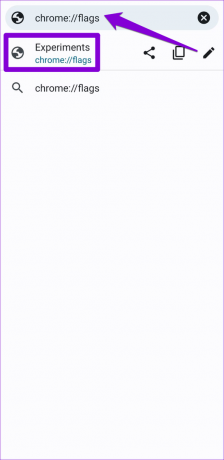
2. darbība: Meklēšanas lodziņā ierakstiet Lens.

3. darbība: Izmantojiet nolaižamo izvēlni sadaļā Google Lens darbināma attēlu meklēšana konteksta izvēlnē un atlasiet Atspējots.


Tie, kas iPhone tālrunī izmanto Chrome, pieskarieties nolaižamajai izvēlnei sadaļā “Izmantot Google Lens attēlu meklēšanai” un atlasiet Atspējots.
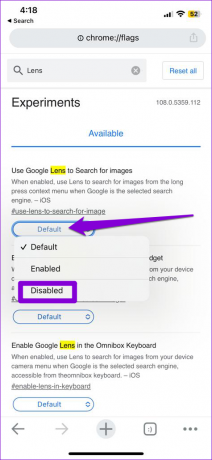
Pēc tam restartējiet pārlūku Chrome, un Google Lens meklēšanas opcija vairs netiks rādīta konteksta izvēlnē. Tā vietā pārlūks Chrome ļaus jums meklēt attēlu, izmantojot Google attēlus.
Lielākais atklāšanas rīks
Pateicoties Google Lens integrācijai pārlūkā Chrome, jums vairs nav jāizmanto īpaša vietne, lai apgrieztā veidā meklētu attēlu. Veiciet iepriekš minētās darbības, lai pārlūkā Chrome izmantotu Google Lens meklēšanu, un pēc tam dalieties pieredzē tālāk esošajos komentāros.
Pēdējo reizi atjaunināts 2023. gada 30. janvārī
Iepriekš minētajā rakstā var būt ietvertas saistītās saites, kas palīdz atbalstīt Guiding Tech. Tomēr tas neietekmē mūsu redakcionālo integritāti. Saturs paliek objektīvs un autentisks.
Sarakstījis
Pankils Šahs
Pankils pēc profesijas ir būvinženieris, kurš sāka savu ceļu kā rakstnieks vietnē EOTO.tech. Viņš nesen pievienojās Guiding Tech kā ārštata rakstnieks, lai sniegtu norādījumus, paskaidrojumus, pirkšanas rokasgrāmatas, padomus un ieteikumus operētājsistēmām Android, iOS, Windows un Web.